По просьбе пользователя ЛексссIcon выкладываю мануал по созданию PPPoE соденинения на Windows 7.
Нажимаем кнопку Пуск и в открывшемся меню выбираем пункт Панель управления.
Здесь нас интересует пункт Сети и Интернет, а именно подпункт Просмотр состояния сети и задач.
Если же Вы зашли в сам раздел Сети и Интернет, то выберать нужно будет пункт Центр управления сетями и общим доступом и, опять же, подпункт Просмотр состояния сети и задач.
Перед нами открылась схема нашей сети и центр управления основными сетевыми параметрами Операционной Системы. Для создания высокоскоростного соединения необходимо перейти по ссылке Настройка нового подключения или сети.
В диалоговом окне выбираем пункт Поключение к Интернету, нажимаем Далее.
Если у Вас уже есть созданные соединения, то система может предложить использовать уже существующее. Не поддавайтесь =). Выбираем пункт: Нет, создать новое подключение, нажимаем Далее.
Выбираем Высокоскоростное (с PPPoE) соединение.
Теперь необходимо внимательно ввести Имя пользователя и Пароль на доступ в сеть Интернет. Обязательно не забудьте поставить галочку на пункте Запомнить этот пароль. Так же при желании можно изменить Имя подключения на любое своё. Закончив редактирование, нажимаем кнопку Подключить.
Служба PPPoE по-умолчанию, сразу пытается установить соединение. Если Вам это не нужно — смело нажимайте кнопку Пропустить.
Процедура создания соединения закончена — нажимаем кнопку Закрыть. Соединение создано. Для удобства работы я бы рекомендовал создать на рабочем столе Ярлык для быстрого подключения. Для этого в Центре управления сетями и общим доступом в панели справа выбираем пункт Изменение параметров адаптера.
Среди имеющихся сетевых подключений ищем подключение со значком модема и строкой WAN Miniport (PPPOE) в описании.
Щёлкаем на нём правой кнопкой мыши и в меню выбираем пункт Создать ярлык. Система начнёт ругаться, что не может создать ярлык в подключениях и предложит создать его на рабочем столе — что собственно нам и нужно. Нажимаем Да. Итак, мы создали подключение и вывели ярлык к нему на рабочий стол — теперь можно работать.

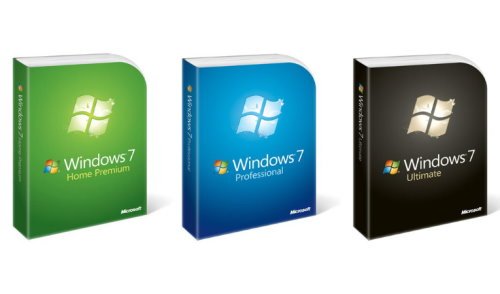
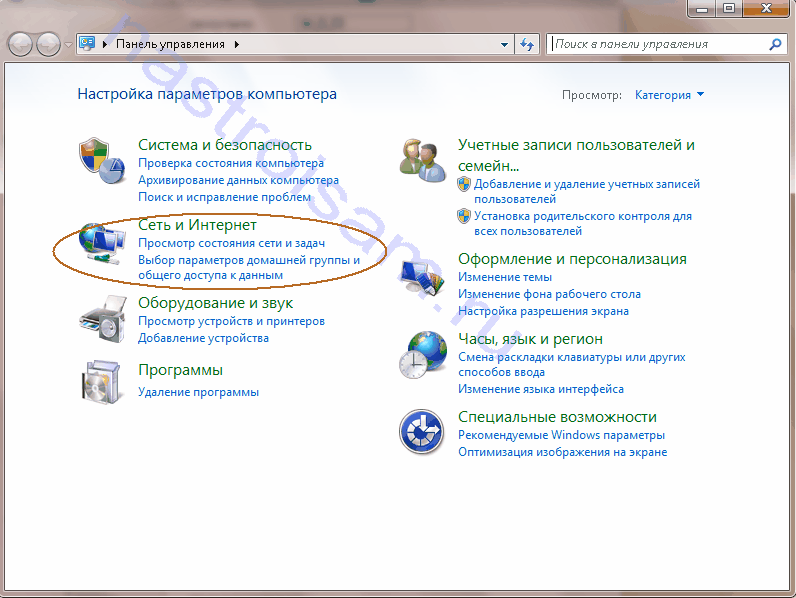
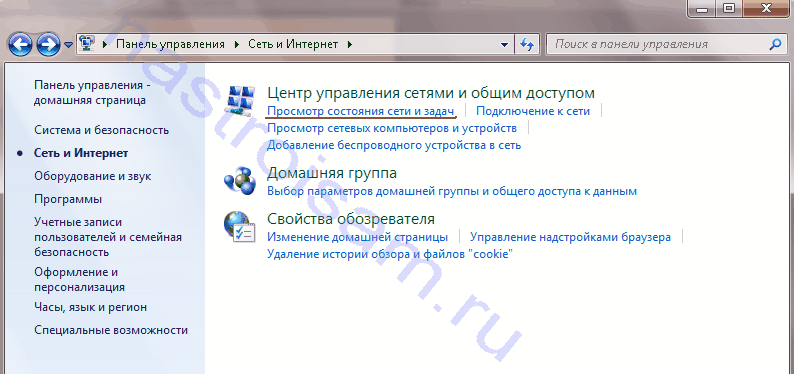
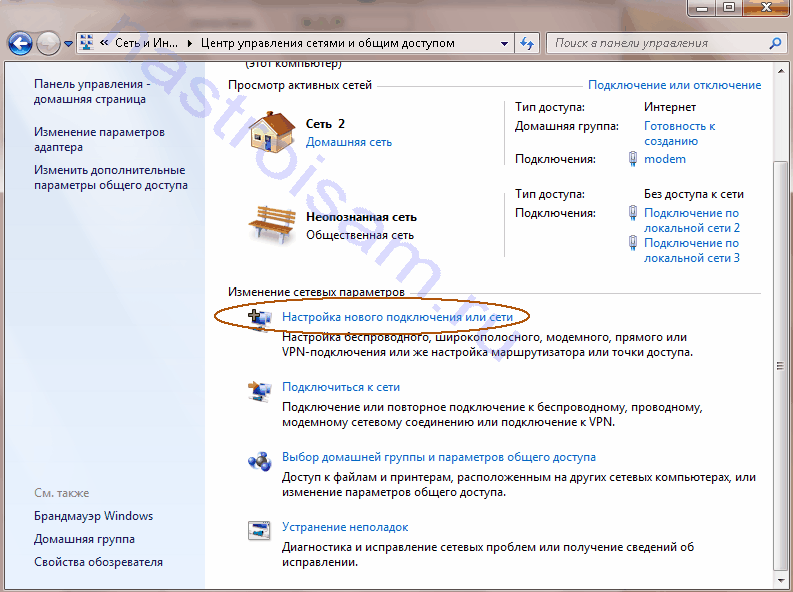
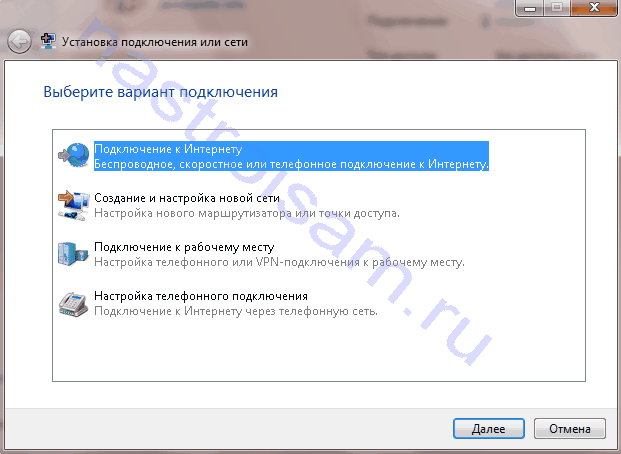
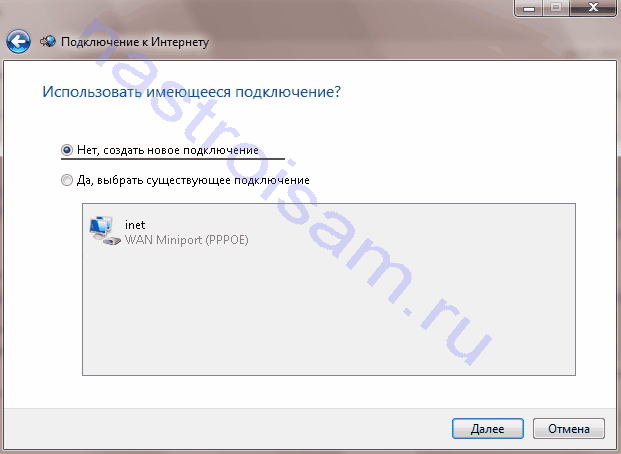
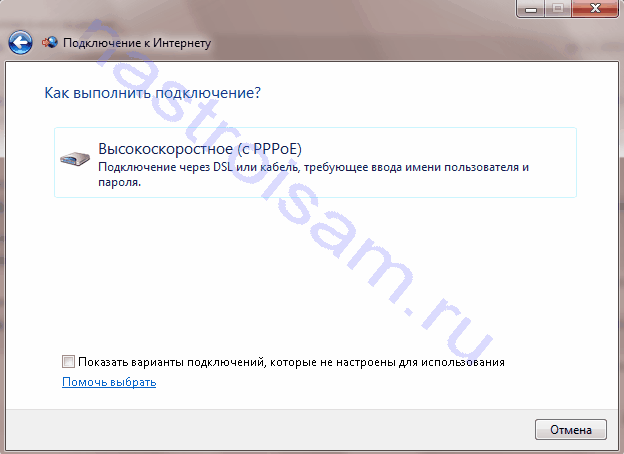
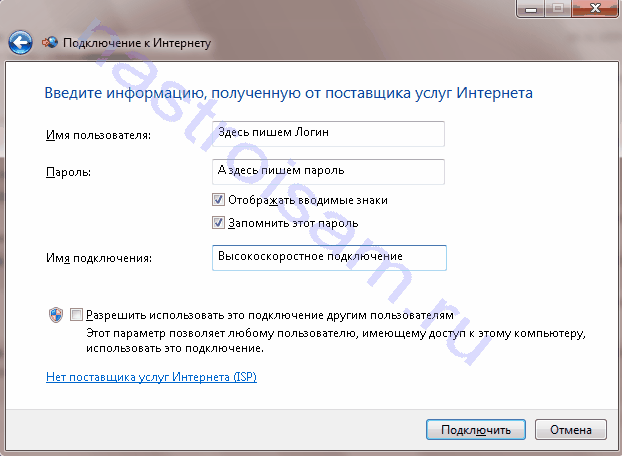
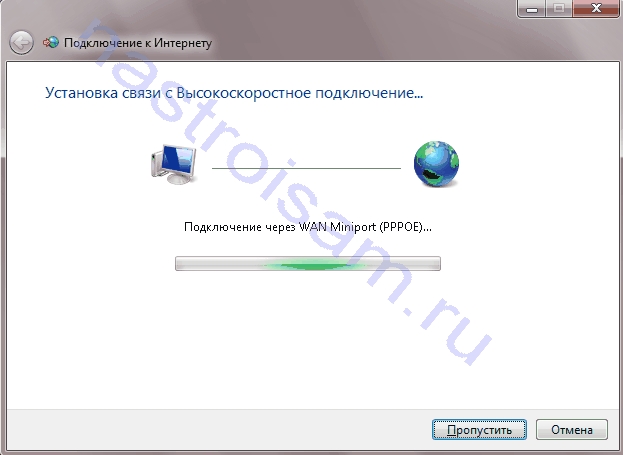

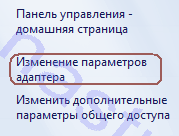
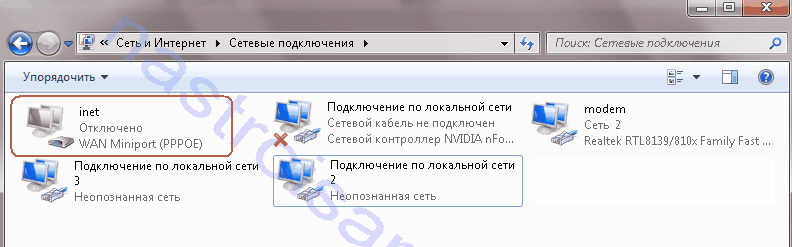
Выдает ошибку 651, все понял иду сюда —> http://nastroisam.ru/error-651/
отлично! всего минута и результат на лицо!
Помогите,все сделала,нажимаю подключить,выскакивает не удалось подключится
Супер!! Я поняла !! Все доступно и легко! Спасибо
Все зашибись написано.. только вот мелочишка- в договоре нет никакого «имени пользователя» и «пароля» !! Правда есть «номер счета» и «уникальный идентификатор».. вот и сиди, думай.. козлы, мля.. всю жизнь только сидишь и разбираешься, что там какой-то мудак наворотил..
Павел — дело в том, что не у всех провайдеров используется PPPoE — возможно у Вас просто динамический IP и никакого высокоскоростного соединения создавать не нужно!
Уважаемый Хасан! Все дело в том , что мой ком подключен к сети ростелекома на прямую: без рутера. Кроме компа у меня ничегощеньки нет . Сетей я не создавал. Носоединение и.нетом идет через локальную сеть .(зто после переустановки оси) загрузка тормозит,ярлыки на рабочем столе во время загрузки 2раза обновляются. Соединени с и.нетом идет через РРРоЕ и локальную сетью . ВОПРОС: КАК НАСТРОИТЬ ПОДКЛЮЧЕНИЕ -предоставить доступ и.нету локальной сети.Существующее подключение прилагаю.(если надо)
Александр — никакой дополнительной настройки pppoe соединение не требует. Какая система безопасности у Вас используется?
Вы имеете в виду антивирь — аваст
жаль что здесь нельзя отправить прикреплённый фал- можно было бы предоставить сведения по PPPoE и по альтернативной сети
Вы можете создать тему в нашей группе ВКонтакте и предоставить там всю информацию.
Я не знаю как называется ваша группа. Нашел только xasan.cfg
Так и называется — Настрой Сам. Виджет в правой части сайта.
Не хватает толку создать тему
Всё очень просто — заходите в обсуждения и нажимаете на кнопку «Создать тему»
Я предпочёл бы сделать это в фейсбуке. запрос на приглашение в группу — сделал.